Connexion FTP : transférer vos fichiers avec FileZilla
Le protocole FTP reste aujourd’hui une solution simple et efficace pour transférer des fichiers entre un ordinateur et un serveur distant. Que vous soyez débutant ou professionnel du web, comprendre comment établir une connexion FTP est essentiel pour gérer efficacement un site internet.
Dans cet article, nous vous guidons pas à pas avec l’outil FileZilla, l’un des clients FTP les plus populaires, pour que vous puissiez envoyer et recevoir vos fichiers en toute simplicité.
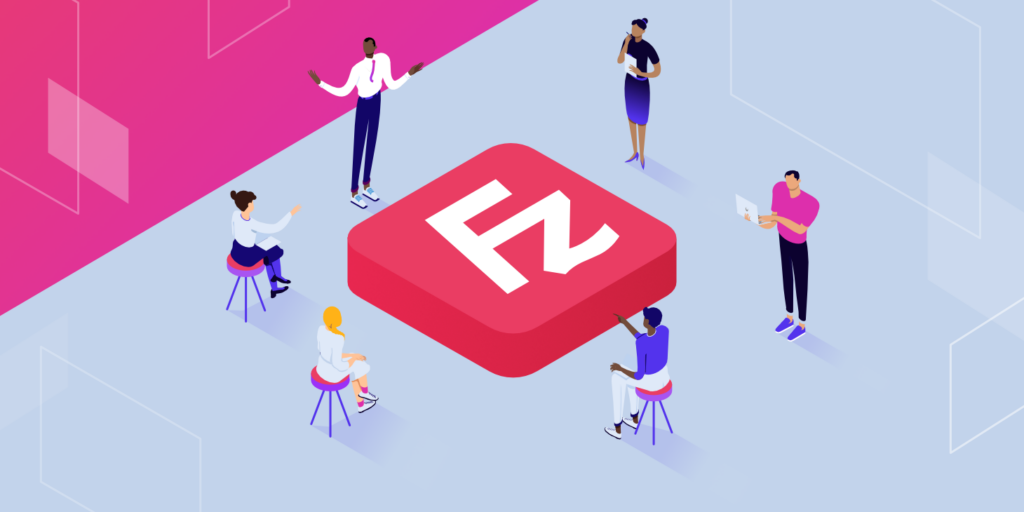
Table des matières
Comprendre le protocole FTP
Qu’est-ce que le FTP ?
Le FTP, ou File Transfer Protocol, est un protocole de communication permettant de transférer des fichiers entre deux machines via Internet. Il est souvent utilisé pour gérer les fichiers d’un site web, les sauvegardes de données ou encore le partage de documents à distance.
Malgré son ancienneté, le FTP reste largement utilisé en raison de sa simplicité d’implémentation. Il fonctionne en connectant un client FTP, installé sur votre ordinateur, à un serveur FTP, qui héberge les fichiers à envoyer ou à récupérer.
Client FTP vs Serveur FTP
Le client FTP est le logiciel que vous utilisez pour établir la connexion et gérer les fichiers. Le serveur FTP, quant à lui, stocke les fichiers à distance. Lorsque vous vous connectez, vous pouvez envoyer ou récupérer des fichiers, comme vous le feriez avec un dossier sur votre ordinateur.
Parmi les clients FTP, FileZilla se distingue par sa gratuité, son interface intuitive et sa compatibilité avec tous les systèmes d’exploitation courants.
Choisir et installer FileZilla
Où télécharger FileZilla ?
FileZilla est un logiciel open source disponible gratuitement. Vous pouvez le télécharger depuis le site officiel : filezilla-project.org. Choisissez la version correspondant à votre système (Windows, Mac, Linux) et téléchargez le FileZilla Client (et non le Server, destiné à un usage avancé).
Installation pas à pas
Une fois le fichier téléchargé, lancez l’installation. Vous aurez le choix entre plusieurs versions gratuites. Il est recommandé de sélectionner la version “avec manuel” si vous débutez, car elle inclut un guide d’utilisation.
L’installation est rapide et ne nécessite pas de configuration spécifique. Une fois terminée, ouvrez FileZilla pour commencer votre première connexion FTP.
Se connecter à un serveur FTP avec FileZilla
Méthode 1 : Connexion rapide
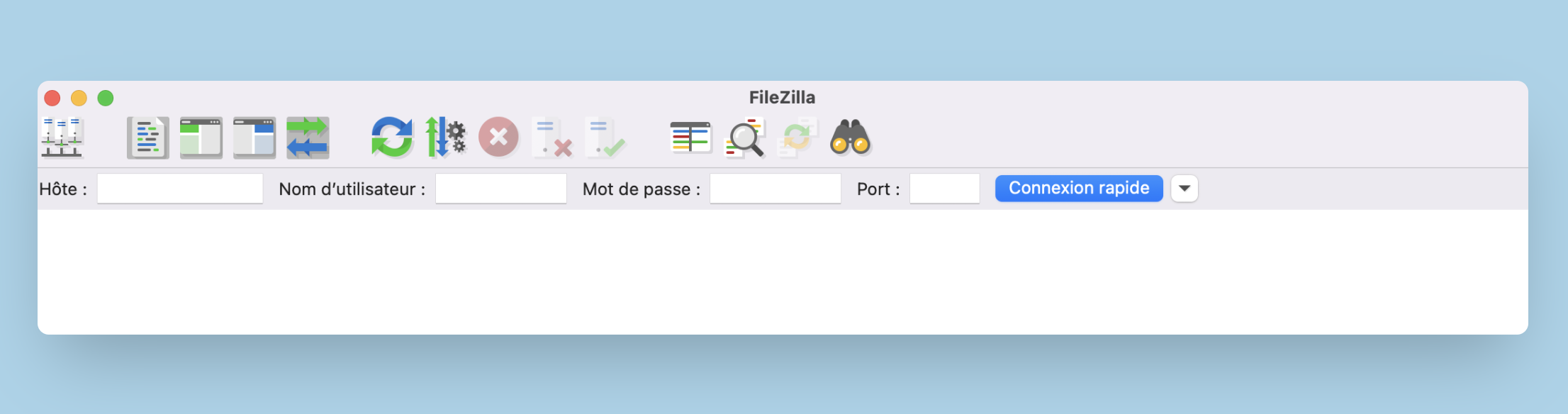
Lorsque vous ouvrez FileZilla, vous trouverez en haut quatre champs à remplir :
- Hôte : l’adresse FTP du serveur (ex. ftp.monsite.com)
- Identifiant : votre nom d’utilisateur
- Mot de passe : associé à l’identifiant
- Port : généralement 21 par défaut
Renseignez ces champs, puis cliquez sur Connexion rapide. FileZilla tentera d’établir la connexion et affichera les messages d’état juste en dessous, indiquant si la connexion a réussi ou non.
Méthode 2 : Utiliser le Site Manager
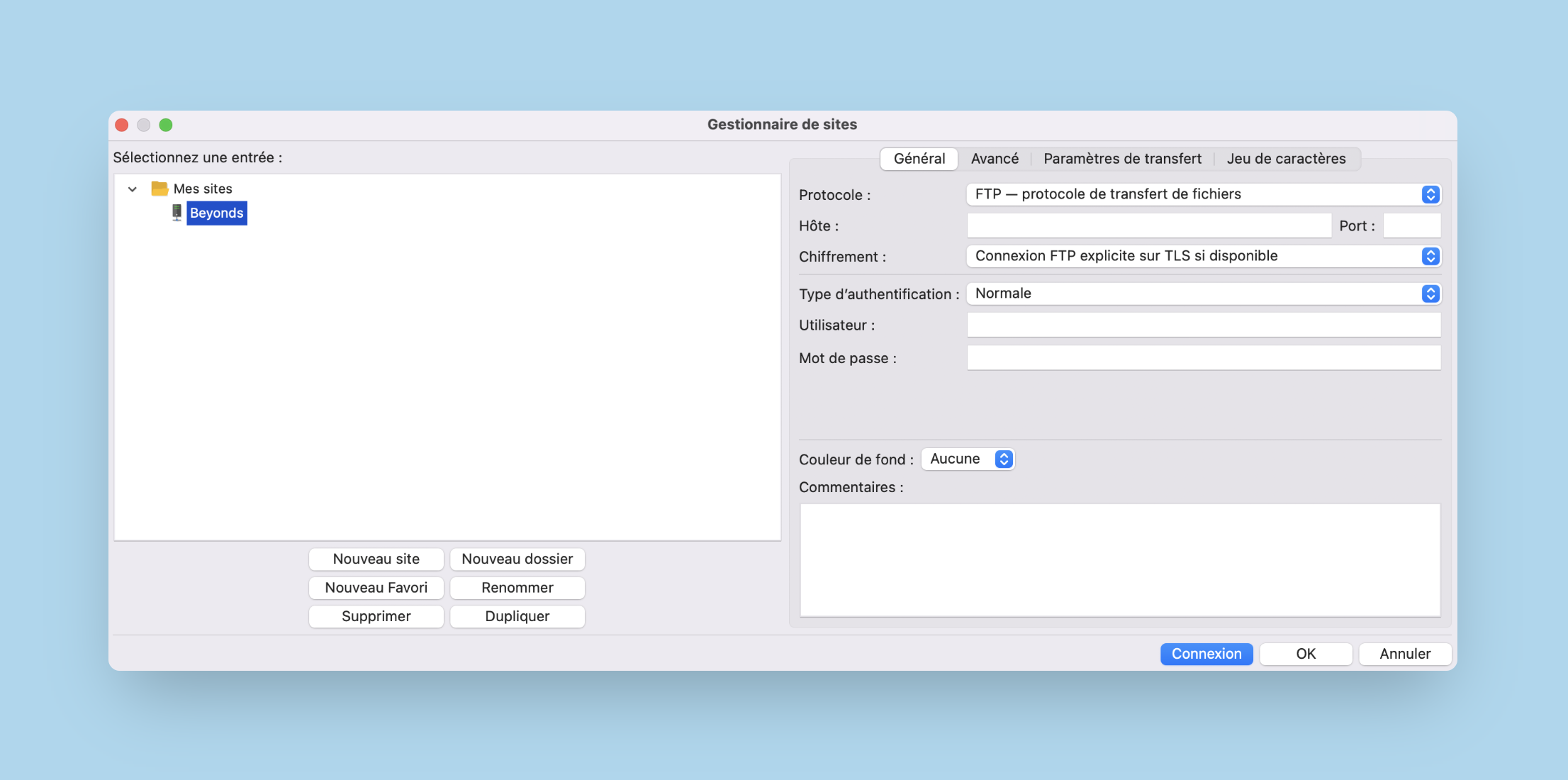
Le Site Manager de FileZilla permet d’enregistrer vos accès pour éviter de les saisir à chaque fois. Vous pouvez également y configurer des options avancées comme le chiffrement ou le type de protocole.
Dans le menu Fichier, cliquez sur Gestionnaire de sites, puis sur Nouveau site. Renseignez les informations suivantes :
- Protocole : FTP – Protocole de transfert de fichiers
- Hôte : adresse IP ou nom de domaine du serveur
- Port : 21
- Chiffrement : FTP simple
- Type d’identification : Normal
- Utilisateur et mot de passe
Enregistrez puis cliquez sur Connexion.
Transférer des fichiers avec FileZilla
Télécharger un fichier du serveur
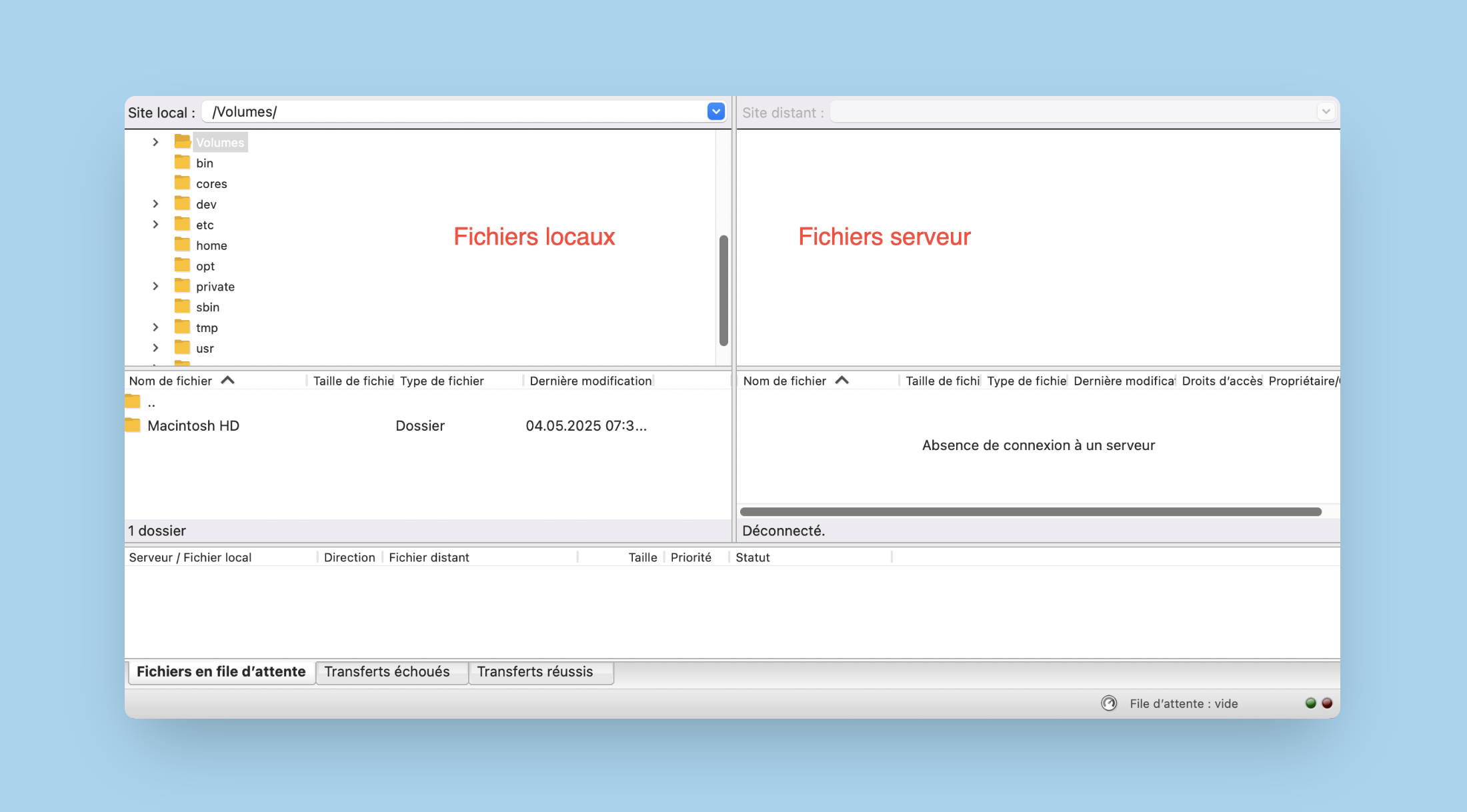
Une fois connecté, l’interface de FileZilla affiche à gauche les fichiers de votre ordinateur et à droite ceux du serveur.
Pour télécharger un fichier, localisez-le dans la partie droite, faites un clic droit dessus et sélectionnez Télécharger. Vous pouvez aussi utiliser le glisser-déposer vers un dossier local.
Envoyer un fichier vers le serveur
Pour envoyer un fichier, sélectionnez-le dans la colonne de gauche, faites un clic droit et choisissez Envoyer, ou glissez-déposez-le vers le dossier cible du serveur. FileZilla vous montre l’avancement des transferts et les éventuelles erreurs.
FTP, FTPS et SFTP : que choisir ?
Les limites du FTP classique
Le principal inconvénient du FTP est son manque de sécurité. Les identifiants et les fichiers sont envoyés en clair, ce qui peut poser problème sur des réseaux non sécurisés.
Alternatives sécurisées
Pour renforcer la sécurité, il est préférable d’utiliser :
- FTPS : version sécurisée du FTP utilisant SSL/TLS
- SFTP : protocole différent basé sur SSH, encore plus sécurisé
Ces options sont fortement recommandées dans un cadre professionnel.
Conclusion
La connexion FTP reste une méthode simple et efficace pour gérer les fichiers d’un site web. Avec FileZilla, même les débutants peuvent facilement envoyer et recevoir des fichiers depuis un serveur distant.
Pour un usage professionnel, pensez à des alternatives sécurisées comme FTPS ou SFTP. Et si vous avez besoin d’un accompagnement plus spécifique, n’hésitez pas à nous contacter.